
¿Qué es CCaaS? Una guía completa
CCaaS es una solución basada en la nube para gestionar las interacciones con los clientes, que ofrece escalabilidad e integración sin necesidad de hardware local. Más información.
Actualizado el September 09, 2022
Publicado el August 24, 2022
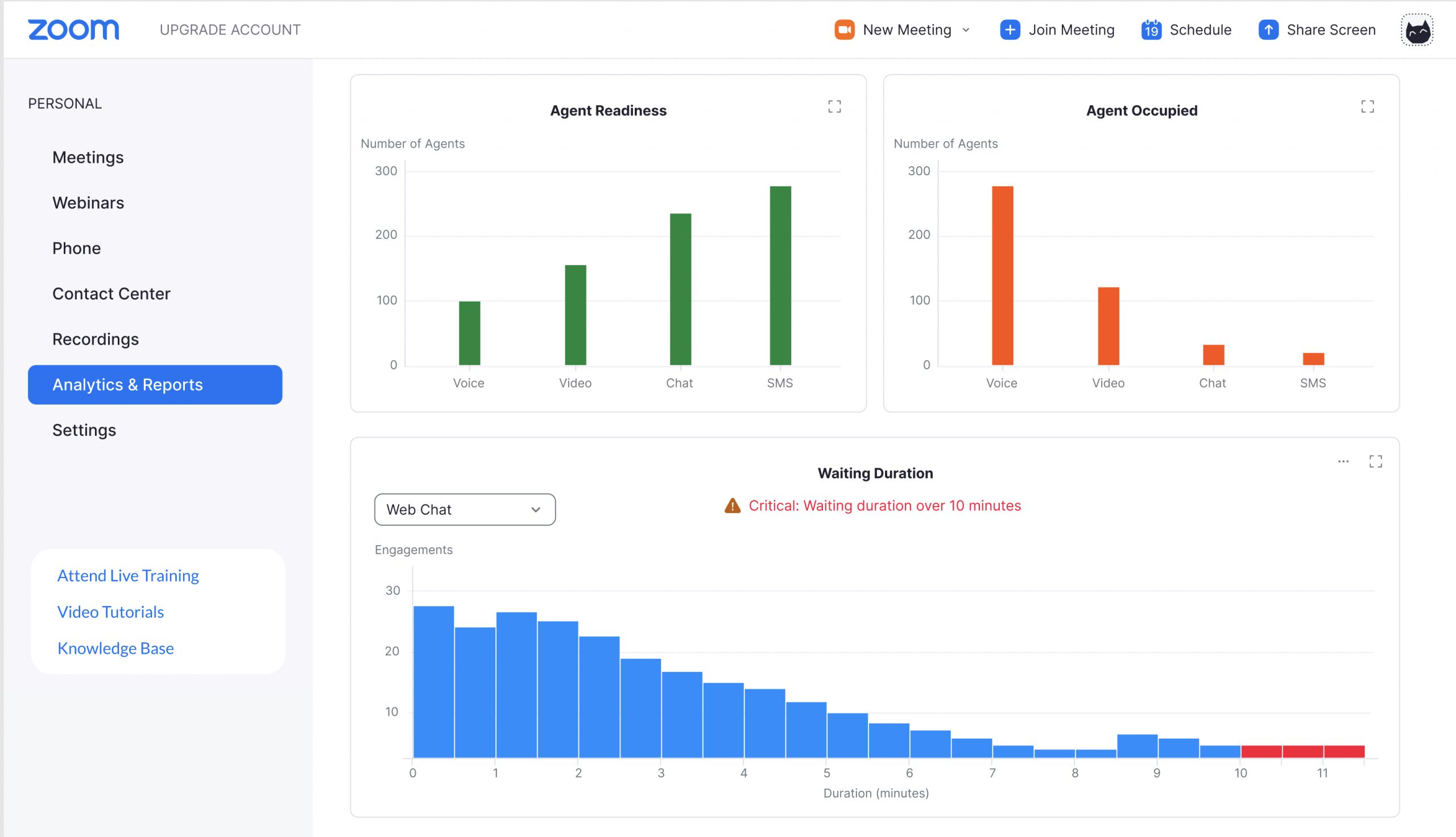

Los niños vuelven a la escuela, los deportes de otoño comienzan y nosotros volvemos con otra serie de actualizaciones interesantes. La versión de este mes está llena de características que lo ayudarán a crear experiencias de reunión más equitativas, a atraer a los asistentes a los eventos y a mejorar las experiencias de los clientes.
Conozca nuestras características mejoradas de idioma y subtitulado para reuniones y seminarios web, las últimas actualizaciones de la pizarra, algunas formas de simplificar la experiencia de Zoom Events y más de 30 mejoras de Zoom Contact Center para impulsar sus interacciones con los clientes.
Zoom Workplace reúne el chat y los canales, el teléfono, la pizarra, las reuniones y otros productos de Zoom para que sus equipos tengan las soluciones que necesitan para obtener más resultados juntos.
Evite compartir accidentalmente información o datos privados con una notificación de un usuario externo en un chat o canal. La nota aparece arriba del cuadro de mensajes en los chats individuales, los chats de grupo y los canales de chat que incluyen a personas ajenas a su organización.


Obtenga una transcripción en tiempo real en inglés de una llamada de Zoom Phone en un panel lateral del cliente de desktop de dispositivo móvil para lograr una experiencia más accesible para usuarios con problemas de audición, personas que no hablan inglés o cualquier persona que prefiera tener una vista de texto de la conversación.
¿Ha recibido un correo de voz que deba dirigirse a otra persona? Reenvíe un correo de voz directamente a otro contacto de su organización y evite que se siga reenviando seleccionando una casilla de verificación de privacidad.
Los subtítulos automatizados de Zoom proporcionan automáticamente subtítulos del orador durante una reunión o un seminario web de Zoom en el idioma en el que habla el orador. Los subtítulos automatizados ahora están disponibles en 12 idiomas para todas las cuentas de Zoom gratuitas y de pago (excepto las cuentas de Zoom para el gobierno). Los subtítulos automatizados en varios idiomas antes solo estaban disponibles para cuentas específicas de Zoom Workplace.
Estos son los idiomas compatibles con los subtítulos automatizados:
Puede activar los subtítulos automatizados y seleccionar sus idiomas preferidos en el Zoom web portal.

Además, ahora cualquiera puede habilitar por sí mismo los subtítulos automatizados sin tener que pedírselo al anfitrión, siempre que este tenga la característica habilitada en la configuración web. También estamos trabajando para mejorar aún más la habilitación de los subtítulos por parte de los usuarios, incluida la unificación del botón de subtítulos en todas las reuniones en las que estos estén disponibles. Obtenga más información acerca de la administración de los subtítulos automatizados de Zoom.
Y acabamos de lanzar un complemento para las cuentas de Zoom de pago: los subtítulos traducidos. Obtenga más información acerca de cómo utilizar esta característica para salvar la brecha lingüística y conectar a las personas.
Si desea contar con soporte de idiomas adicional en sus reuniones o seminarios web mediante el uso de intérpretes, los usuarios de las cuentas Pro, Comercial y Empresarial pueden habilitar la Interpretación de idiomas. Zoom incluye nueve idiomas estándar con esta característica, pero hemos ampliado el número de idiomas personalizados. Ahora, al programar una reunión o un seminario web, puede admitir hasta 25 idiomas personalizados para la interpretación. Esta opción solo está disponible si se ha activado la opción Habilitar la interpretación de idiomas de forma predeterminada.
Los anfitriones de la reunión ahora pueden transmitir el audio de su micrófono a todas las Salas para grupos pequeños de una reunión. Esto permite a los anfitriones de la reunión proporcionar a los participantes información importante o recordatorios sin tener que visitar cada sala de forma individual.
¿Desea obtener más información sobre el anfitrión de una reunión o conectarse con él antes de una reunión programada? Vea las próximas reuniones en la pestaña Inicio o Reuniones del cliente de escritorio de Zoom y pase el cursor por encima del nombre del anfitrión para ver sus datos de contacto. Puede ponerse en contacto rápidamente con el anfitrión seleccionando la opción de chat junto a su nombre, o también puede hacerlo mediante vídeo, teléfono o SMS. Y si el anfitrión aún no es un contacto, tendrá la opción de añadirlo.

Ha sido emocionante ver cómo nuestros clientes han estado utilizando Zoom Whiteboard para dar vida a sus ideas. Aquí presentamos algunas novedades que ayudarán a incluir a otras personas en la conversación y a mejorar aún más la colaboración.
Los equipos internacionales ahora pueden disfrutar de los menús y la interfaz de usuario de Zoom Whiteboard fuera de las reuniones en el idioma que elijan. Seleccione cualquiera de los idiomas admitidos en su perfil de Zoom y listo, su Zoom Whiteboard utilizará el mismo idioma.
Acceda rápidamente a un menú contextual para copiar, pegar, duplicar, añadir un comentario y ajustar el nivel (traer al frente, enviar al fondo, etc.) de un objeto en la Pizarra de Zoom. Solo tiene que hacer clic con el botón derecho en el objeto y aparecerá un menú contextual.
Para reducir el desorden de la pantalla durante las sesiones de pizarra, los cursores de colaboración inactivos, que son los cursores etiquetados de otros asistentes, desaparecerán hasta que vuelvan a activarse. Los usuarios de Whiteboard también pueden seleccionar si quieren ver el cursor de cada colaborador al ver una pizarra.

¿Sus colaboradores de la pizarra utilizan diversas soluciones de chat? ¡Ningún problema! Ahora puede compartir pizarras en los chats de Microsoft Teams y Slack mediante la notificación «Otorgar acceso», que ofrece al propietario de la pizarra la posibilidad de conceder rápidamente el acceso y establecer los permisos para el solicitante.
En esta actualización, hemos creado algunas características nuevas para ayudarlos a usted y a sus equipos a desplazarse más fácilmente por las conversaciones de ventas y simplificar el proceso de revisión del contenido grabados.

Ahorre tiempo en la revisión de llamadas y descubra nuevas perspectivas haciendo que Zoom Revenue Accelerator rastree y presente los momentos de las reuniones y las llamadas en los que se traten sus temas preferidos. Configure sus temas de interés en el panel del administrador para adaptar la experiencia a sus equipos y departamentos específicos, y haga clic en el tema deseado cuando revise una llamada para saltar a la sección correspondiente.
Mantenga el impulso que ha creado en sus llamadas con los Próximos pasos automatizados. Esta característica identifica y registra automáticamente los siguientes pasos que las partes interesadas en una conversación de compra deben realizar después de una llamada, lo que libera a los vendedores para que se centren en la conversación y reduce las posibilidades de que se olviden de algún siguiente paso fundamental y de alguna parte interesada.
Hemos añadido dos nuevas integraciones de CRM (Hubspot y Monday) además de Salesforce y Dynamics 365. Combine los datos de los clientes de su CRM con la información conversacional de Zoom Revenue Accelerator para obtener una perspectiva única del estado de sus oportunidades.
Simplifique la administración de su centro de contacto y cree nuevas oportunidades para mejorar la experiencia de los agentes y los clientes con estas nuevas características para Zoom Contact Center.
Para simplificar el proceso de administración de grabaciones, los administradores de los centros de contacto pueden administrar todas sus grabaciones desde un centro de control centralizado. Ahora pueden seleccionar y eliminar varias grabaciones a la vez para liberar almacenamiento y cumplir con las políticas de cumplimiento y conservación de grabaciones de su organización.
Los supervisores de los centros de contacto pueden obtener una mejor perspectiva de las operaciones con las mejoras en los análisis y los informes. Entre ellas se incluyen:

Las integraciones con los bots de chat de Google Dialogflow y Amazon Lex permiten a los clientes de Zoom Contact Center utilizar su bot de chat preferido para proporcionar autoservicio a sus clientes.
Amplíe la experiencia del cliente en toda su organización con la capacidad de transferir llamadas entre los agentes del centro de contacto y los empleados internos utilizando Zoom Phone. Esto permite a los agentes conectar a los clientes con expertos en la materia fuera del centro de contacto para resolver las consultas de los clientes más rápidamente e impulsar la resolución en el primer contacto.
Los agentes de Zoom Contact Center pueden convertir una interacción de chat en una videollamada, previsualizar el historial de chat con un cliente antes de aceptar la interacción y compartir archivos durante un chat web y una videollamada activos.
También hemos creado características para mejorar aún más las experiencias de voz y vídeo de sus clientes, incluida la posibilidad de añadir un número de extensión al solicitar una devolución de llamada, y la capacidad de unirse a la interacción de vídeo desde un navegador web móvil.
Para conocer las características adicionales del Centro de Contacto incorporadas este mes, lea nuestras notas de la versión.
Aproveche las nuevas formas de registrar los análisis posteriores al evento y mantenga el impulso de su evento con estas nuevas características para nuestra plataforma de eventos.
Para asegurarse de tener más libertad para moderar y controlar su evento, a los moderadores del evento se les pueden asignar roles especiales adicionales. Esto incluye la capacidad de asignar un anfitrión del evento como orador.
Los asistentes pueden probar su dispositivo en Zoom Events para crear una experiencia técnica sin problemas. La prueba, disponible en la página de detalles del evento y en el menú del perfil de la antesala del evento, se ejecuta automáticamente y le permite saber si su sistema cumple con los requisitos y le recomienda pasos para optimizar su experiencia.
Los asistentes podrán exportar sesiones individuales a su calendario, en lugar de todo el evento, si elaboran un itinerario único del evento y lo exportan al calendario de su elección mediante un archivo ICS.
Para permitir que los anfitriones mantengan el registro abierto y vendan entradas para que los asistentes puedan acceder al evento una vez finalizado a fin de ver las grabaciones de las sesiones, los anfitriones ahora pueden establecer una fecha y hora de finalización del registro personalizada fuera de la fecha y hora del evento.
Los organizadores de Zoom Events pueden sincronizar los datos de asistencia a nivel del evento con una lista de Pardot seleccionada en tiempo real para obtener información sobre la eficacia de su evento y los comportamientos de los usuarios. Los usuarios también pueden enviar todas las respuestas de registro y los datos de campos personalizados de los inscritos en Zoom Events a Pardot.
Para obtener más información sobre las actualizaciones de la plataforma Zoom, revise nuestras notas de la versión.